|
|
|
|
 Far Far |
 WinNavigator WinNavigator |
 Frigate Frigate |
 Norton
Commander Norton
Commander |
 WinNC WinNC |
 Dos
Navigator Dos
Navigator |
 Servant
Salamander Servant
Salamander |
 Turbo
Browser Turbo
Browser |
|
|
 Winamp,
Skins, Plugins Winamp,
Skins, Plugins |
 Необходимые
Утилиты Необходимые
Утилиты |
 Текстовые
редакторы Текстовые
редакторы |
 Юмор Юмор |
|
|
|
File managers and best utilites |
Как настроить браузер по умолчанию. Сделать основным браузером
Как сделать основным браузером
19.01.2016 windows | для начинающих
 Сделать браузером по умолчанию в Windows 10 любой из сторонних браузеров — Google Chrome, Opera, Mozilla Firefox и как сделать основным браузером другие не сложно, но при этом у многих пользователей, впервые столкнувшимися с новой ОС может вызывать проблемы, поскольку действия, необходимые для этого изменились по сравнению с предыдущими версиями системы.
Сделать браузером по умолчанию в Windows 10 любой из сторонних браузеров — Google Chrome, Opera, Mozilla Firefox и как сделать основным браузером другие не сложно, но при этом у многих пользователей, впервые столкнувшимися с новой ОС может вызывать проблемы, поскольку действия, необходимые для этого изменились по сравнению с предыдущими версиями системы.
В этой инструкции подробно о том, как установить браузер по умолчанию в Windows 10 двумя способами (второй подойдет в тех случаях, когда настройка основного браузера в параметрах по какой-то причине не работает), а также дополнительная информация на тему, которая может оказаться полезной. В конце статьи также имеется видео инструкция по смене стандартного браузера.
Как установить браузер по умолчанию в Windows 10 через Параметры

Если раньше для того, чтобы назначить браузером по умолчанию, например, Google Chrome или Opera, вы могли просто зайти в его собственные настройки и нажать соответствующую кнопку, теперь это не работает.
Стандартным для Windows 10 способом назначения программ по умолчанию, включая браузер, является соответствующий пункт настроек, вызывать которые можно через «Пуск» — «Параметры» или путем нажатия клавиш Win+I на клавиатуре.
В настройках выполните следующие простые шаги.
- Зайдите в пункт Система — Приложения по умолчанию.
- В разделе «Веб-браузер» кликните по названию текущего браузера по умолчанию и выберите из списка тот, который вы хотите использовать вместо него.

Готово, после этих действий почти для всех ссылок, веб-документов и сайтов будет открываться установленный вами для Windows 10 браузер по умолчанию. Однако есть вероятность того, что это не сработает, а также возможен вариант, что некоторые типы файлов и ссылок продолжат открываться в Microsoft Edge или Internet Explorer. Далее рассмотрим, как это можно исправить.
Второй способ назначения браузера по умолчанию
Еще один вариант сделать нужный вам браузер по умолчанию (помогает, когда обычный способ почему-то не срабатывает) — использовать соответствующий пункт Панели управления Windows 10. Для этого выполните следующее:
- Зайдите в панель управления (например, через правый клик по кнопке Пуск), в поле «Просмотр» установите «Значки», а затем откройте пункт «Программы по умолчанию».

- В следующем окне выберите «Задание программ по умолчанию».

- Найдите в списке тот браузер, который вы хотите сделать стандартным для Windows 10 и нажмите пункт «Использовать эту программу по умолчанию».

- Нажмите Ок.
Готово, теперь выбранный вами браузер будет открывать все те типы документов, для которых он предназначен.
Обновление: если вы столкнулись с тем, что после установки браузера по умолчанию некоторые ссылки (например, в документах Word) продолжают открываться в Internet Explorer или Edge, попробуйте в Параметрах приложений по умолчанию (в разделе Система, там где мы переключали браузер по умолчанию), внизу нажать Выбор стандартных приложений для протоколов, и заменить эти приложения для тех протоколов, где остался старый браузер.
Автор рекомендует прочесть:
Изменение браузера по умолчанию в Windows 10 — видео
И в завершение видео демонстрация того, что было описано выше.
Дополнительная информация
В некоторых случаях может потребоваться не изменять браузер по умолчанию в Windows 10, а лишь сделать так, чтобы отдельные типы файлов открывались с помощью отдельного браузера. Например, может потребоваться открывать файлы xml и pdf в Chrome, но при этом продолжать использовать Edge, Opera или Mozilla Firefox.

Быстро сделать это можно следующим способом: кликните правой кнопкой мыши по такому файлу, выберите пункт «Свойства». Напротив пункта «Приложение» нажмите кнопку «Изменить» и установите тот браузер (или другую программу), которой вы хотите открывать данный тип файлов.
А вдруг и это будет интересно:
Быстрые ссылки
информация — наше всё!
А почему бы не подписаться?
Рассылка новых, иногда интересных и полезных, материалов сайта remontka.pro. Никакой рекламы и бесплатная компьютерная помощь подписчикам от автора. Другие способы подписки (ВК, Одноклассники, G+, Facebook, Twitter, Youtube)
Комментарии (29) к Браузер по умолчанию Windows 10
-
Николай
20.01.2016 в 09:29
Здравствуйте. А как добавить браузер в автозагрузку?
Ответить
Николай
21.01.2016 в 09:46
-
сергей
02.08.2016 в 21:09
спасибо большое очень помогли очень хороший сайт
Ответить
-
Айрат
11.09.2016 в 09:49
Как поменять программу по умолчанию в рабочей системе понять не сложно. А что делать есть вдруг перестали меняться все программы по умолчанию?
Ответить
-
Вадим
13.09.2016 в 06:54
С назначением браузера по умолчанию понятно, но достала такая пакость: при открытии Оперы выскакивает окно программ по умолчанию. Как это убрать?
Ответить
-
Dmitry
13.09.2016 в 09:53
Вы не первый, кто о таком пишет, вот только решения не знаю (не пользуюсь оперой). Нет ли там отметки типа «не показывать больше» или что-то подобное в настройках (не проверять браузер по умолчанию)?
Ответить
-
-
Кирилл
01.10.2016 в 20:52
Добрый день! У меня проблема, не могу установить браузер по умолчанию на Windows 10. Делаю все как в инструкциях в интернете, но ничего не происходит, какой бы я браузер не выбрал. Помогите пожалуйста, буду очень благодарен.
Ответить
-
Dmitry
02.10.2016 в 09:06
Да дело в том, что я не знаю, что посоветовать и почему у вас так происходит. Способы вон и у меня выше описаны.Если не работает, есть у меня лишь такое предположение: возможно, стоит какая-то программа, которая не дает изменить браузер по умолчанию. Часто эти программы относятся к категории нежелательных, а потому должны находиться утилитами AdwCleaner или Malwarebytes Anti-Malware.
Ответить
-
-
Евгений
20.10.2016 в 18:08
-
Андрей
09.11.2016 в 12:23
Здравствуйте!У меня установлен браузер «SRWare Iron». Есть также Мозилла и Опера. Но хочу по умолчанию Iron.При попытке включить его по умолчанию по первому способу нет возможности его выбрать. Его нет в списке.По второму методу также неудача, т.к. среди предложенных программ SRWare Iron отсутствует. Его также нельзя выбрать.Браузер установлен в C:\Program Files (x86). Также присутствует в C:\ ProgramData\ Microsoft\ Windows\ Start Menu\ ProgramsГде копать?
Ответить
-
Dmitry
10.11.2016 в 10:32
Я так полагаю, что в реестре. Пример для протокола httpHKEY_CLASSES_ROOT\ http\ shell\ open\ command(там первое значение указывает по умолчанию на браузер для открытия этого протокола). Ну и может потребоваться то же для html и прочего контента.Хотя вообще странно, что обычным методом не получается.
Ответить
-
aar
27.02.2017 в 12:56
подтверждаю — у меня тоже Iron не сделать программой по умолчанию, его просто нет в списках ни по одному ни по другому способу
Ответить
-
-
-
xYz
25.11.2016 в 22:57
Нужна помощь! Я пытаюсь установить браузер по умолчанию, но он тупо не ставится, уже даже приложение установил с магазина. Ни один не хочет Помогите, пожалуйста!
Ответить
-
Dmitry
26.11.2016 в 06:39
Не могу точно сказать. Если все делаете через параметры приложений по умолчанию Windows 10, должно работать. А если не работает — то явно какой-то глюк. А вот что подсказать тут — не знаю.
Ответить
-
-
Валерий
09.01.2017 в 14:15
Чтобы в Windows 10 страница «Параметры» не выскакивала а «Opera» была браузером по умолчанию делаем следующее:
Пуск — Параметры — Система — Приложения по умолчанию — кликнуть на иконку «Веб-браузер». В открывшемся окне кликнуть на иконку: «Opera internet Browser». Внизу страницы кликаем на текст: «Задать значения по умолчанию по приложению» — Ищем и выделяем: «Opera stable»; Кликаем на текст: «Выбрать значения по умолчанию для этой программы» — Ставим птички напротив всех значков Opera — СохранитьПосле этого браузером по умолчанию будет Opera а страницы «Параметры» выскакивать не будет!
Ответить
-
Ирина
05.02.2017 в 05:21
Здравствуйте, уважаемый Дмитрий! Уже больше года пользуюсь Вашим сайтом для решения проблем, возникающих на моём ноутбуке. Пришла, наконец, пора сказать спасибо за Ваш труд! Спасибо большое!
Ответить
-
Dmitry
05.02.2017 в 09:28
Ирина, и вам спасибо за отзыв! Надеюсь, мои советы не слишком часто вам «всё ломают», а чаще помогают : )
Ответить
-
-
Михаил
12.02.2017 в 22:47
По второму способу получилось! Спасибо! Первый то много где приводят, но мне он не помогал.
Ответить
-
Aramis1980
17.02.2017 в 00:22
На просторах интернета нашел решение данной проблемы.У всех у кого не изменяются приложения по умолчанию, нужно переключится на учетную запись Майкрософт (в разделе параметры-учетные записи), поставить приложения по умолчанию которые вам нужны и можно спокойно переключится обратно на локальную учетную запись.
Ответить
-
Крис
01.06.2017 в 01:14
В Windows 10, в приложении по умолчанию выбираю браузер Maxthon, он отображается при выборе, но не отображается не один браузер в ячейке +В итоге в основном при открытии файлов открывается с помощью Edge.Как сделать, чтобы всё открывал браузер Maxthon 5?
Ответить
-
Dmitry
01.06.2017 в 14:04
попробуйте открыть пункт «программы по умолчанию» не в параметрах, а в панели управления и там настроить (четкий путь сейчас дать не могу, сижу с Mac).
Ответить
-
-
Mik
03.10.2017 в 09:50
-
Андрей
09.10.2017 в 13:21
Как сделать браузер по умолчанию если стоит браузер а в самих настройках её нету? и не могу по этой причине сделать по умолчанию
Ответить
-
Станислав
31.10.2017 в 22:26
Подскажите пожалуйста как в виндовс 10 задать браузер для определенного приложения, что бы это приложение при открытии ссылок использовало нужный мне браузер. У меня виндовс 10 браузер по умолчанию хром, а приложение «Почта» открывает ссылки браузером Edge. Как у приложения «Почта» изменить браузер по умолчанию?
Ответить
Оставить комментарий
Источник: http://remontka.pro/default-browser-windows-10/Рекомендуем посмотреть ещё:
m-law.ru
Как сделать браузер основным (по умолчанию) Chrome, FireFox, Opera, IE

В обычном случае, когда запускается неосновной браузер, должно появиться подобное сообщение: «Этот браузер не является браузером по умолчанию. Хотите сделать его таковым? Да / Нет». Когда мы соглашаемся, браузер становится основным.
Пример сообщения в Chrome:
Если по каким-то причинам сообщение не отображается (например, ранее вы уже ответили отказом), необходимо поступить следующим образом…
Сделать Google Chrome браузером по умолчанию
Нажимаем значок гаечного ключа в правой части окна браузера и выбираем пункт «Параметры»:
В разделе «Основные» находим кнопку «Назначить Google Chrome браузером по умолчанию» и нажимаем ее.
Теперь Chrome является браузером по умолчанию.
Сделать FireFox основным браузером
В главном меню программы зайти в «Инструменты», в появившемся меню выбрать пункт «Настройки»:
Далее перейти в раздел «Дополнительные», в области «Браузер по умолчанию» нажать кнопку «Проверить сейчас»:
После проверки появится сообщение:
Делаем Opera основным браузером
Открываем браузер. Идем в: «Меню» – «Настройки» – «Общие настройки»
В открывшемся окне настроек открываем вкладку «Расширенные», выбираем раздел «Программы» и ставим галочку «Проверять, что Opera – браузер по умолчанию». Жмем кнопку «OK».
Закрываем браузер и открываем его снова. На появившийся вопрос о необходимости установить Opera браузером по умолчанию отвечаем «Да».
Настроить Internet Explorer браузером по умолчанию
В браузере Internet Explorer переходим в «Сервис», в появившемся меню выбираем «Свойства обозревателя»:
В открывшемся окне открываем вкладку «Программы», в области «Программа обзора по умолчанию» нажимаем кнопку «Использовать по умолчанию» и нажимаем кнопку «OK».
Вот, собственно, и все.
Оцените статью:
Средний балл: 4,43 из 5 Всего оценок: 14
- роман . да-да, статья хорошая, но по третьему способу надо.
- Михаил . Большое спасибо за этот пост. Собирался апгрейдить.
- Ольга . Большое Вам Спасибо.
- Николай . Большое спасибо. Ваша статья очень помогла.
- artem . Здраствуйте, вопрос таков на флешке была папка с ф.
- Нуб . Super, Сработало. Спасибо Павел, спасибо Slee.
- Виктория . Здравствуйте. У меня проблема со звуком на компьют.
- Сергей . "компьютер соберете своими руками он будет лучше р.
- Михаил . Спасибо! Все очень понятно! Ждем продолжения.
- Макс . У меня GF GTX 960 Super Jet Stream Palit 2 gb и ст.
написано в форум Баги
написано в форум Баги
написано в форум Другое
написано в форум Баги
Подписка на новые статьи
Актуально
This page is having a slideshow that uses Javascript. Your browser either doesn't support Javascript or you have it turned off. To see this page as it is meant to appear please use a Javascript enabled browser.
Что делать, когда вам понравилась композиция, которую вы желаете найти, но не знаете ни ее названия, ни имени исполнителя? Самый простой способ для поиска песни – это, конечно же, запомнить ее слова, хотя бы одно или два предложения (часто хватает самой запоминающейся.
В прошлый раз мы рассмотрели основные критерии, по которым необходимо осуществлять подбор компьютерного железа. И теперь, имея в наличии все необходимые комплектующие, можно приступать непосредственно к сборке компьютера. Будьте внимательны, не торопитесь и выполняйте все действия аккуратно. Внимательно изучайте сопутствующие инструкции. Подготовьте рабочее.
Перед покупкой персонального компьютера у многих пользователей возникает вопрос: приобрести готовую сборку или собрать его самостоятельно. Очевидные плюсы первого варианта в том, что нет необходимости вникать в «сложные» технические аспекты железа, тратить время на подбор, покупку и установку каждого компонента, а взять.
Со времени публикации нашей статьи о том «как записать разговор в Skype» прошло уже больше года. За это время появилось много различных утилит, позволяющих записывать не только голос (аудио), но и видео разговоры между собеседниками. К сожалению, как всегда, большая часть таких.
Огромное количество рекламы в Интернете в виде всплывающих объявлений, баннеров, роликов, уже давно начали раздражать большинство пользователей. Ввиду чего и стал актуальным вопрос поиска методов ее блокировки при помощи различных плагинов и скриптов. И эта задача на сегодняшний день во многом упростилась.
Смартфоны (от англ. Smartphone, пер. «умный телефон») отличаются от обычных телефонов тем, что работают под операционной системой и являются, по сути, мини-компьютером. Приобретая смартфон, вы получаете не только стандартные функции телефона, но и возможность выхода в интернет через высокоскоростное соединение (Wi-Fi, 3G).
Для планшетов и смартфонов, работающих под управлением ОС Android разрабатывается огромное количество приложений, доступных для скачивания в специальных интернет- магазинах - App Store, Windows Store, Google Play. И, вполне логично, что многих пользователей интересует вопрос - как запустить желаемое Android приложение на.
В одной из статей мы писали «Как выбрать планшетный компьютер», где больше делили внимание на его внутренние и внешние технические характеристики. Сегодня же мы подробнее рассмотрим не менее важную его составляющую — операционную систему, т. к. от нее также зависит функционал и возможности.
Microsoft Office самый популярный пакет офисных приложений в настоящее время. Но в виду его стоимости становится актуальным вопрос поиска альтернативы, а точнее бесплатного аналога. И, как не редко бывает в таких случаях, спрос рождает предложение. За последние годы выросло не только количество.
Скриншот (screenshot, снимок экрана) - это картинка, на которой в точности запечатлено то, что данный момент времени отображено на вашем мониторе. Это может быть изображение всего экрана целиком или какой-либо фрагмент (например, только окно программы или сообщение об ошибке). Создав копию изображения вашего.
Рекомендуем ознакомится: http://www.commix.ru
fix-builder.ru
Как назначить браузер по умолчанию
Всем здравствуйте. Сегодня будет короткая статья, поскольку вопрос, который мы рассмотрим достаточно простой и легкий.
После того, как вы купили компьютер или ноутбук у вас будет установлен один браузер – Internet Explorer. В Windows 10 помимо него еще установлен новый - Microsoft Edge. Но, как показывает практика, подобными программами мало кто пользуется. Большинство ставят дополнительные браузеры такие, как Google Chrome, Mozilla Firefox, Opera, Yandex Browser и другие.
Изначально в вашей системе по умолчанию выставлен либо Internet Explorer, либо Microsoft Edge в Win10. Это значит, что этими браузерами будет открываться любая ссылка, полученная вами в письме или в Skype, Mail Агент и т.д. И поэтому после установки дополнительного – например, Firefox, у вас будет выплывать вот такое подобное окно с уведомлением о том, что назначить данный программу по умолчанию.

И вы сами решаете: устанавливать его таким или нет. Надо сказать, что подобные уведомления выдают все браузеры, которые не установлены по умолчанию. Если же таких уведомлений нет, то давайте рассмотрим, как назначить тот или иной браузер по умолчанию. Сначала посмотрим, как это сделать в Windows 7 – 2 способа – (не все пользователи пока обновились до новой версии Windows), а затем – в Win10
Как сделать браузер по умолчанию windows 7
Итак, 1 способ – в самом браузере. Пройдемся быстренько по основным. Задача проста – заходим в Настройки нужного браузера и делаем его основным.
Mozilla Firefox. Открываем его.

Для более быстрого доступа введите в адресной строке - about:preferences
Яндекс Браузер. В строку запроса вводим - browser://settings или выполняем следующие действия

Vivaldi. В поисковую строку введите - vivaldi://settings или выполняйте стандартные действия.

Google Chrome. После запуска в адресной строке вводим - chrome://settings/ или же заходим в главное меню и выбираем «Настройки»
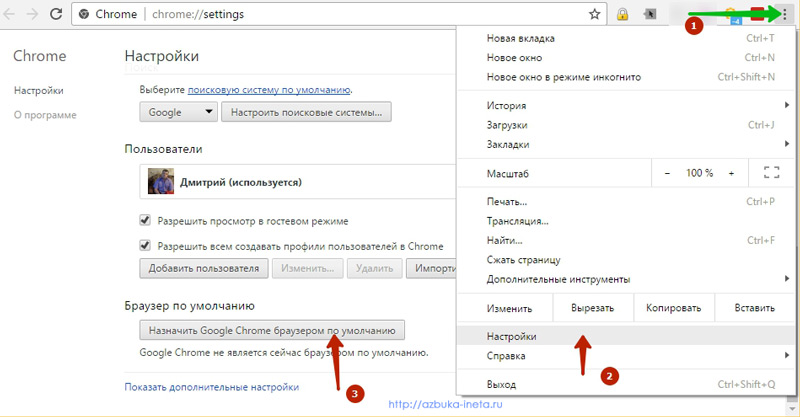
Opera Neon. Этот новый экспериментальный браузер можно также настроить по умолчанию. Для этого указываем chrome://settings/ или же выполняем так

После того, как вы сделали тот или иной браузер по умолчанию, он становится основным. Одновременно 2 и более браузеров сделать основным не получится. Только один. Это был первый вариант.
2 способ – с помощью Панели управления Windows 7
Заходим в меню «Пуск» - «Панель управления». Далее выбираем «Программы по умолчанию»

Здесь переходим в «Задание программ по умолчанию»

Из списка слева выделяем браузер, например, Firefox и нажимаем на «Использовать данную программу по умолчанию». Вот вам еще один способ, как сделать программу основной.
Как сделать браузер по умолчанию windows 10
В версии системы Windows 10 при использовании 1 способа, описанного выше, открываются Параметры системы и только там можно назначить браузер по умолчанию. Поэтому, если решите поменять основной браузер на другой, сразу заходите в меню «Пуск» и выбирайте пункт «Параметры»

Далее переходим в раздел настроек «Система»

И далее переходим в «Приложения по умолчанию»

Здесь вы увидите какой веб-браузер в настоящий момент у вас является основным. Для смены просто нажмите на иконку и откроется список всех доступных браузеров. Выбирайте тот, который вы хотите, и система автоматически его установит по умолчанию.
Вот так легко и просто произвести смену одного веб-браузера на другой. Поработайте с каждым из них, и вы сами определите тот, который вам ближе по душе и удобен в работе.
А пока на сегодня все. Если возникнут вопросы, спрашивайте в комментариях. До новых встреч и хорошего настроения.
Детство — это когда ты можешь совершать непростительные ошибкии надеяться, что будешь прощен.
Роберт Дауни (младший)
Если вам понравилась наша статья, поделитесь с вашими друзьями.
azbuka-ineta.ru
|
|
..:::Счетчики:::.. |
|
|
|
|
|
|
|
|


